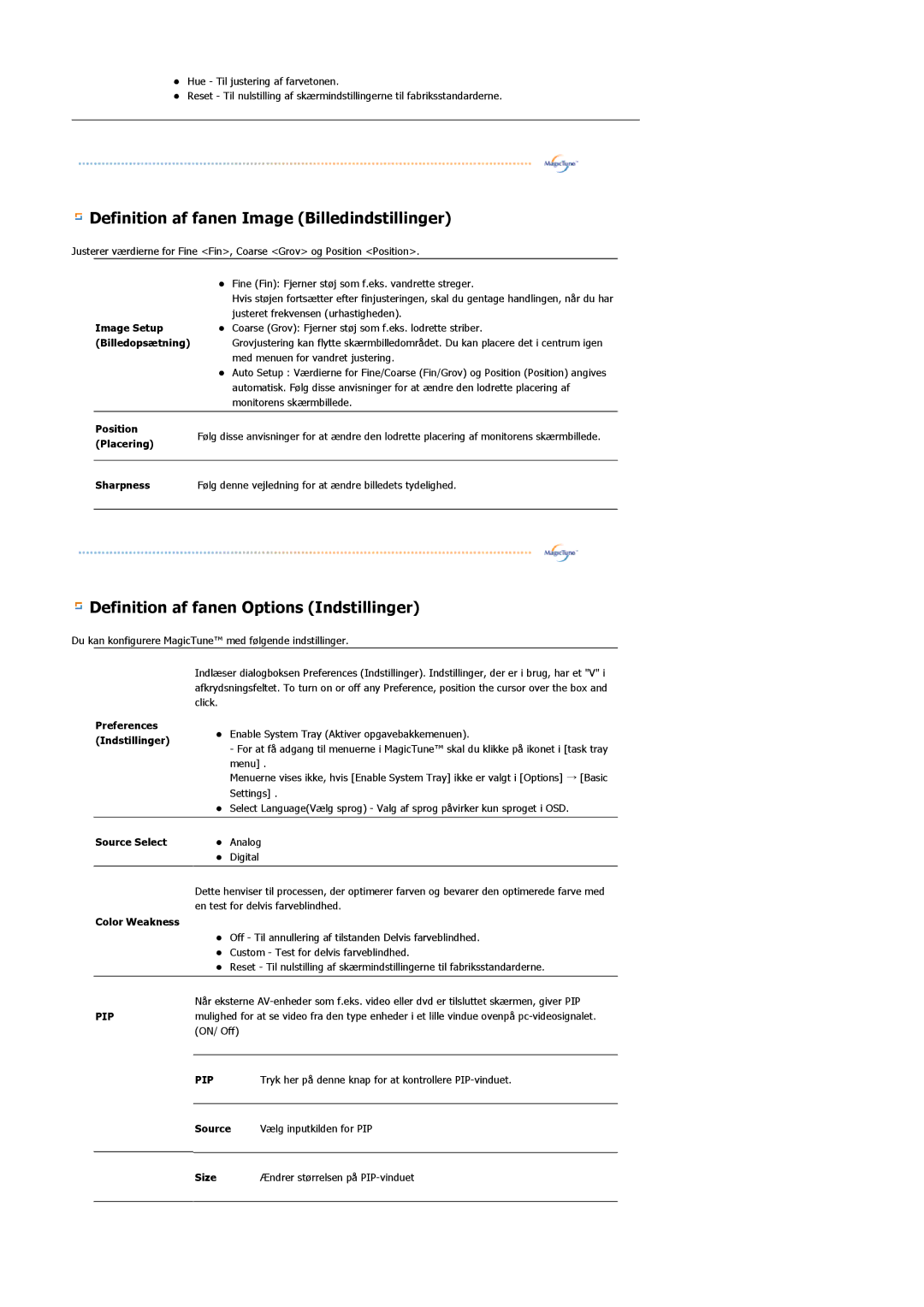zHue - Til justering af farvetonen.
zReset - Til nulstilling af skærmindstillingerne til fabriksstandarderne.
 Definition af fanen Image (Billedindstillinger)
Definition af fanen Image (Billedindstillinger)
Justerer værdierne for Fine <Fin>, Coarse <Grov> og Position <Position>.
| z Fine (Fin): Fjerner støj som f.eks. vandrette streger. | |
| Hvis støjen fortsætter efter finjusteringen, skal du gentage handlingen, når du har | |
| justeret frekvensen (urhastigheden). | |
Image Setup | z Coarse (Grov): Fjerner støj som f.eks. lodrette striber. | |
(Billedopsætning) | Grovjustering kan flytte skærmbilledområdet. Du kan placere det i centrum igen | |
| med menuen for vandret justering. | |
| z Auto Setup : Værdierne for Fine/Coarse (Fin/Grov) og Position (Position) angives | |
| automatisk. Følg disse anvisninger for at ændre den lodrette placering af | |
| monitorens skærmbillede. | |
|
| |
Position | Følg disse anvisninger for at ændre den lodrette placering af monitorens skærmbillede. | |
(Placering) | ||
| ||
|
| |
Sharpness | Følg denne vejledning for at ændre billedets tydelighed. | |
|
|
 Definition af fanen Options (Indstillinger)
Definition af fanen Options (Indstillinger)
Du kan konfigurere MagicTune™ med følgende indstillinger.
Preferences (Indstillinger)
Indlæser dialogboksen Preferences (Indstillinger). Indstillinger, der er i brug, har et "V" i afkrydsningsfeltet. To turn on or off any Preference, position the cursor over the box and click.
zEnable System Tray (Aktiver opgavebakkemenuen).
- For at få adgang til menuerne i MagicTune™ skal du klikke på ikonet i [task tray menu] .
Menuerne vises ikke, hvis [Enable System Tray] ikke er valgt i [Options] → [Basic Settings] .
zSelect Language(Vælg sprog) - Valg af sprog påvirker kun sproget i OSD.
Source Select | z | Analog | |
| z | Digital |
|
|
| ||
| Dette henviser til processen, der optimerer farven og bevarer den optimerede farve med | ||
| en test for delvis farveblindhed. | ||
Color Weakness |
|
|
|
| z Off - Til annullering af tilstanden Delvis farveblindhed. | ||
| z Custom - Test for delvis farveblindhed. | ||
| z Reset - Til nulstilling af skærmindstillingerne til fabriksstandarderne. | ||
|
| ||
| Når eksterne | ||
PIP | mulighed for at se video fra den type enheder i et lille vindue ovenpå | ||
| (ON/ Off) |
| |
|
|
|
|
| PIP |
| Tryk her på denne knap for at kontrollere |
|
|
| |
| Source | Vælg inputkilden for PIP | |
|
|
|
|
| Size |
| Ændrer størrelsen på |
|
|
|
|